楽してデータを作りたい
今回は「ヨーロッパ花の装飾文様」の画像を元にした全自動のミシン刺繍です。「Inkscape + Ink/Stitch」で刺繍データを作成します。
画像データから刺繍データを効率的に作りたい。アプリ、ソフトで減色、線画抽出などの変換をしてベクター化を目指しました。試行錯誤に時間を取られ、手作業での修正もあり楽にできたかと言うと微妙なところです。輪郭線を自分で描いた方がよっぽど楽だったかもしれません。
刺繍データ作成
初挑戦なのでシンプルな形状を選びました。下のイラストから刺繍データを作成します。画像をそのままInkscapeに入力してベクター化もできますが刺繍データにするにはエラーが多すぎて無理です。刺繍データに変換しやすい入力画像を作成します。二つの方法で試してみました。

輪郭を抽出した画像をInkscapeに入力する方法
背景が少しまだらになっているのでノイズを軽減したり背景を除去するアプリで不要な部分を消去します。線画抽出して手作業で綺麗に調整します。

画像をInkscapeに入力します。「パス - ビットマップのトレース - 中央線トレース」を選択します。パラメータについては下のサイトを参考にしました。
InkscapeでDesign- [ビットマップをトレース]機能

輪郭がとれているのでランニングステッチはできますがフィルステッチにするにはパスの修正が必要でした。かなり面倒なので次の方法に変更しました。
塗りつぶしの画像をInkscapeに入力する方法
輪郭を抽出した画像から塗りつぶしの画像を作成してInkscapeに入力します。「パス - ビットマップ - トレースで明るさの境界」を選択します。ノードが多かったので「パス - 簡略化」しました。一つのエラー修正だけでオートフィルができるベクターデータとなりました。フィルありストロークの塗りなしのオブジェクトにします。

フィルステッチで刺繍
フィルステッチ(Fill Stitch)用の刺繍データを作成します。日本ではタタミステッチと言われているようです。以下の手順で行います。
Fill Stitch - Ink/Stitch
Run: エクステンション > Ink/Stitch > 編集 > 選択順にオブジェクトを再スタック
Ink/Stitchはオブジェクトパネルの下に表示されたオブジェクトから刺繍します。渡り糸を少なくなるように同じ色をまとめて並び替えをします。選択順にオブジェクトを並べ替える機能があります。
Run: エクステンション > Ink/Stitch > パラメーター
オートフィルのパラメーターを設定します。



サテンステッチで刺繍
サテンステッチ用の刺繍データを作成します。上のオートフィルのパスを元に作成しました。サテンステッチを行う2本の並んだパスを作成して結合します。パスの向きは同じ方向です。2本のパスはノードの数を同じにするか方向線を追加します。
Satin Column - Ink/Stitch
パスはフィルなしストロークの塗りありにして Ink/Stitchのパラメータでサテンカラムに設定します。
Run: エクステンション > Ink/Stitch > パラメーター
カスタムサテンカラムにチェックを入れてパラメーターを設定します。縮み補正なしだと細くなってしまったので適当に0.2としてみました。
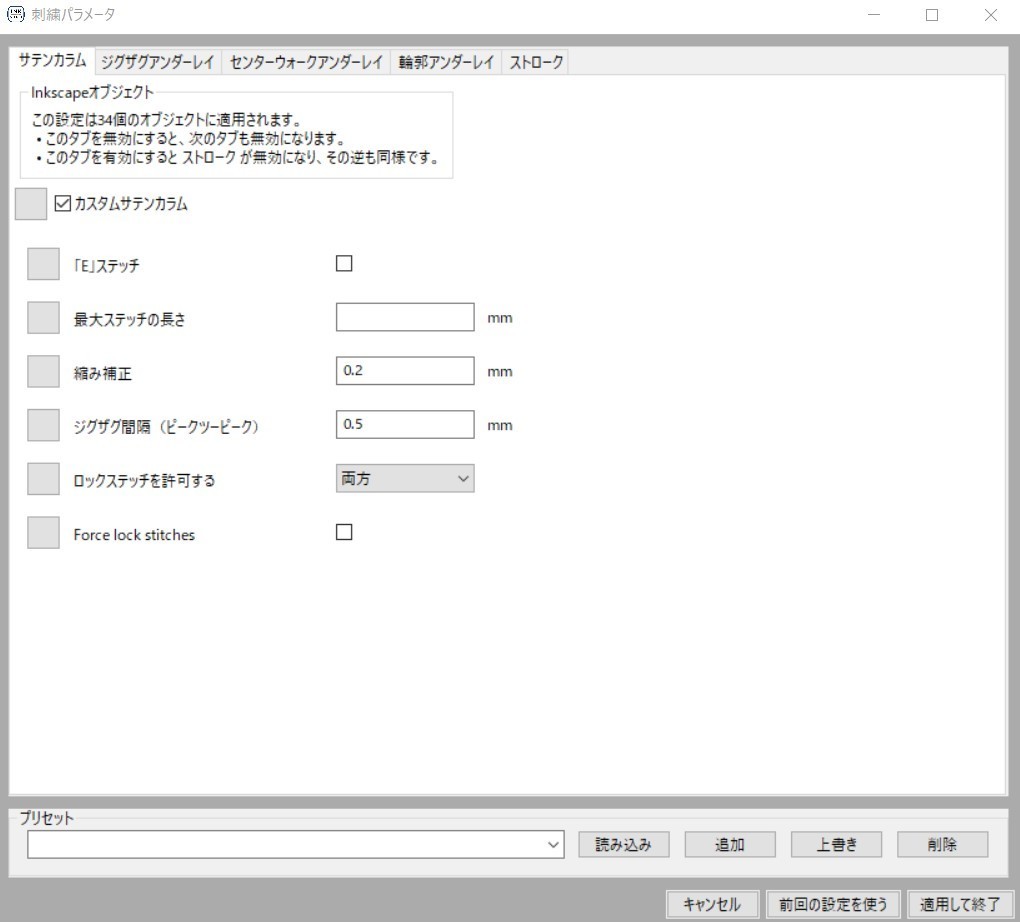


実際に縫って糸調子、糸と糸のスペース、ステッチの長さ、縫い縮みなどを調整して刺繍データを最適なものにしていきます。フリーモーション刺繍より出来上がるまでに手間がかかりました。ミシンが自動で縫ってくれますが綺麗に仕上げるには積み重ねが必要です。次はもう少し効率的にできればと思います。